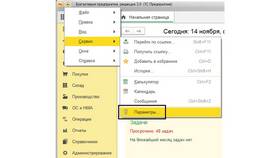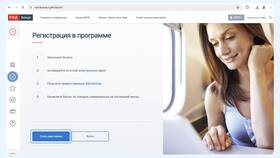Добавление часто используемых транзакций в избранное в системе SAP позволяет ускорить доступ к важным функциям. Рассмотрим пошаговый процесс добавления транзакций в панель избранного.
Содержание
Способы добавления транзакций
| Метод | Описание |
| Через меню транзакции | Добавление из открытой транзакции |
| Через поле ввода кода | Добавление по коду транзакции |
Пошаговая инструкция
Через открытую транзакцию
- Откройте нужную транзакцию
- В верхнем меню выберите "Избранное"
- Нажмите "Добавить в избранное"
- Подтвердите действие
По коду транзакции
- Введите код транзакции в командную строку
- Нажмите правой кнопкой мыши на поле ввода
- Выберите "Добавить в избранное"
- При необходимости измените название
- Подтвердите добавление
Управление избранным
| Действие | Способ выполнения |
| Редактирование | ПКМ на элементе → "Переименовать" |
| Удаление | ПКМ на элементе → "Удалить" |
| Сортировка | Перетаскивание элементов |
Особенности в разных версиях SAP
- SAP GUI: классический интерфейс с панелью избранного
- SAP Fiori: добавление в "Мои приложения"
- SAP S/4HANA: аналогично SAP GUI с дополнительными возможностями
Полезные советы
- Группируйте связанные транзакции
- Используйте понятные названия
- Ограничьте количество избранных транзакций (15-20)
- Регулярно обновляйте список
Правильно организованная панель избранного в SAP значительно повышает эффективность работы, сокращая время доступа к часто используемым функциям системы.